関連記事
ここまでの道のりが長くもはや何だか分からないが、自分のための参考サイトをまとめた資料として残したい。
raspberryPiとjulus(音声認識)を使用する。①マイク編
raspberryPiでjulius(音声認識)を使用する。②インストール編
raspberryPiとJulius(音声認識)を使用する。③辞書作成編
raspberryPiとJulius(音声認識)を使用する。④Lチカ編
raspberryPiとJulius(音声認識)を使用する。⑤i2cキャラクタディスプレイ編
使用するもの
AQM0802(i2c接続小型ディスプレイ完成版を使用)
ジャンパワイヤ(オス‐メス)4-5本
raspberryPi 3B+
USBマイク
AQM0802を接続する
ラズパイのi2c利用設定はやっておく。
ピン配置は上からUDD、RESET、SCL、SDA、GNDなので、下の画像を参考に配線する。
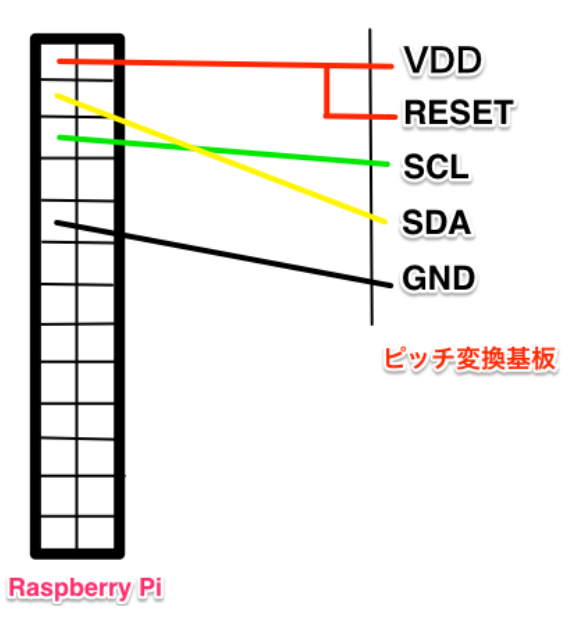
Raspberry Pi で LCD モジュールを使うより引用
接続を確認する。
$ sudo i2cdetect -y 1
試しにファイルを作成してディスプレイ表示させる
``` $ sudo apt-get -y install i2c-tools $ nano I2C_LCD_TEST.sh ``` ```I2C_LCD_TEST.sh # !/bin/shAQM0802A Raspberry Pi I2C control
http://www.neko.ne.jp/~freewing/
http://akizukidenshi.com/catalog/g/gP-06669/
sudo nano I2C_LCD_TEST.sh
sudo chmod 755 I2C_LCD_TEST.sh
./I2C_LCD_TEST.sh
AQM0802A LCD初期化
0x38 0x39 Function Set
i2cset -y 1 0x3e 0x00 0x38 0x39 i
0x10 Bias selection/Internal OSC frequency adjust
0x70 Contrast set(low byte)
0x56 Power/ICON control/Contrast set(high byte)
0x6C Follower control
i2cset -y 1 0x3e 0x00 0x10 0x70 0x56 0x6C i
sleep 0.3
0x38 Function Set
i2cset -y 1 0x3e 0x00 0x38 i
0x02 Return Home
i2cset -y 1 0x3e 0x00 0x02 i
0x0C Display ON/OFF control
i2cset -y 1 0x3e 0x00 0x0C i
0x0F Display ON/OFF control
i2cset -y 1 0x3e 0x00 0x0F i
0x01 Clear Display
i2cset -y 1 0x3e 0x00 0x01 i
sleep 0.5
0x40 CGRAM addres = 0x00 CHARACTER CODE = 0x00
i2cset -y 1 0x3e 0x00 0x40 b
i2cset -y 1 0x3e 0x40 0x01 0x02 0x03 0x04 0x05 0x06 0x07 0x08 i
0x40 CGRAM addres = 0x08 CHARACTER CODE = 0x01
i2cset -y 1 0x3e 0x00 0x48 b
i2cset -y 1 0x3e 0x40 0x1F 0x1E 0x1D 0x1C 0x1B 0x1A 0x19 0x18 i
1行目 DDRAM addres = 0x00
i2cset -y 1 0x3e 0x00 0x80 b
"=FREE =="
i2cset -y 1 0x3e 0x40 0x3D 0x46 0x52 0x45 0x45 0x20 0x3D 0x3D i
sleep 0.5
2行目 DDRAM addres = 0x40
i2cset -y 1 0x3e 0x00 0xc0 b
"== WING="
i2cset -y 1 0x3e 0x40 0x3D 0x3D 0x20 0x57 0x49 0x4E 0x47 0x3D i
$ chmod 755 I2C_LCD_TEST.sh
$ sudo ./I2C_LCD_TEST.sh
[Raspberry Pi 3の GPIOに I2C通信方式の液晶モジュール AQM0802Aを接続する方法](http://www.neko.ne.jp/~freewing/raspberry_pi/raspberry_pi_3_i2c_lcd_aqm0802a/)をそのまま試している。
ディスプレイが動作することは確認できる。
## コマンドについてメモ
#画面初期化
$ i2cset -y 1 0x3e 0x00 0x38 0x39 0x14 0x70 0x56 0x6c i
$ i2cset -y 1 0x3e 0x00 0x38 0x0c 0x01 i
$ i2cset -y 1 0x3e 0x00 0x80
全部消して1行目の最初にカーソル移動
sudo i2cset -y 1 0x3e 0 0x38 0x0d 0x01 i
指定したデータを連続して表示
sudo i2cset -y 1 0x3e 0x40 [data1] [data2] [data3] i
改行してカーソルを先頭に移動
sudo i2cset -y 1 0x3e 0x00 0xc0 i
0x3eが書き込み対象(I2CBUS)。
i は「block data」、連続してデータを書き込む指定。
b はバイトでの通常書き込みのこと。
[AQM0802の文字表示](https://www.junk-works.science/specification-aqm0802/)引用
[Raspberry Pi zeroでLCDディスプレイに文字を表示する](http://monqy.blogspot.com/2019/11/raspberry-pi-zerolcd.html)
[RasberryPIのI2Cコマンド詳解](http://www.hogetan.net/note/memo/pi_i2ccmd.html)
言葉の表示はAQM0802のcharacter patternsを参照して作成する。
アリガトウ
sudo i2cset -y 1 0x3e 0x40 0xb1 0xd8 0xb6 0xde 0xc4 0xb3 i
ア リ カ ゛ ト ウ
コンニチハ
sudo i2cset -y 1 0x3e 0x40 0xba 0xdd 0xc6 0xc1 0xca i
コ ン ニ チ ハ
<h2>JuliusとAQM0802を連携させて動かしてみる</h2>
### 話したことに対して、用意された文字を表示する。
モジュールモードでJuliusを起動して、下記ファイルを実行。
```test_i2c001.py
# !usr/bin/env python
# -*- coding: utf-8 -*-
import smbus
import time
import subprocess
import socket
import string
i2c = smbus.SMBus(1) # 1 is bus number
addr02=0x3e #lcd
_command=0x00
_data=0x40
_clear=0x01
_home=0x02
display_On=0x0f
LCD_2ndline=0x40+0x80
# LCD AQM0802/1602
def command( code ):
i2c.write_byte_data(addr02, _command, code)
time.sleep(0.1)
def writeLCD( message ):
mojilist=[]
for moji in message:
mojilist.append(ord(moji))
i2c.write_i2c_block_data(addr02, _data, mojilist)
time.sleep(0.1)
def init ():
command(0x38)
command(0x39)
command(0x14)
command(0x73)
command(0x56)
command(0x6c)
command(0x38)
command(_clear)
command(display_On)
def ari ():
arigatoulist=[0xb1, 0xd8, 0xb6, 0xde, 0xc4, 0xb3]
i2c.write_i2c_block_data(addr02, _data, arigatoulist)
time.sleep(0.1)
print(arigatoulist)
def konnichiha():
konnichihalist=[0xba, 0xdd, 0xc6, 0xc1, 0xca]
i2c.write_i2c_block_data(addr02, _data, konnichihalist)
time.sleep(0.1)
HOST = '127.0.0.1' # juliusサーバーのIPアドレス
PORT = 10500 # juliusサーバーの待ち受けポート
DATESIZE = 1024 # 受信データバイト数
class Julius:
def __init__(self):
self.sock = None
def run(self):
# socket通信でjuliusサーバーに接続
with socket.socket(socket.AF_INET, socket.SOCK_STREAM) as self.sock:
self.sock.connect((HOST, PORT))
strTemp = "" # 話した言葉を格納する変数
fin_flag = False # 話終わりフラグ
while True:
# juliusサーバからデータ受信
data = self.sock.recv(DATESIZE).decode('utf-8')
for line in data.split('\n'):
# 受信データから、<WORD>の後に書かれている言葉を抽出して変数に格納する。
# <WORD>の後に、話した言葉が記載されている。
index = line.find('WORD="')
if index != -1:
# strTempに話した言葉を格納
strTemp = strTemp + line[index+6:line.find('"',index+6)]
# 受信データに</RECOGOUT>'があれば、話終わり ⇒ フラグをTrue
if '</RECOGOUT>' in line:
fin_flag = True
# 話した言葉毎に、print文を実行
if fin_flag == True:
if 'ありがとう' in strTemp:
print("どういたしまして")
init ()
command(_clear)
ari()
elif 'こんにちは' in strTemp:
print("こんばんは")
init ()
command(_clear)
konichiwa()
else:
print("話した言葉:" + strTemp)
fin_flag = False
strTemp = ""
if __name__ == "__main__":
julius = Julius()
julius.run()
話したことを変換してオウム返し表示する。(julius独自辞書の言葉のみ)
AQM0802のcharacter patternsに則って日本語辞書ファイルを作成。
nihongo = {"あ":0xb1,
"い":0xb2,
"う":0xb3,
"え":0xb4,
"お":0xb5,
"か":0xb6,
"き":0xb7,
"く":0xb8,
"け":0xb9,
"こ":0xba,
"さ":0xbb,
"し":0xbc,
"す":0xbd,
"せ":0xbe,
"そ":0xbf,
"た":0xc0,
"ち":0xc1,
"つ":0xc2,
"て":0xc3,
"と":0xc4,
"な":0xc5,
"に":0xc6,
"ぬ":0xc7,
"ね":0xc8,
"の":0xc9,
"は":0xca,
"ひ":0xcb,
"ふ":0xcc,
"へ":0xcd,
"ほ":0xce,
"ま":0xcf,
"み":0xd0,
"む":0xd1,
"め":0xd2,
"も":0xd3,
"や":0xd4,
"ゆ":0xd5,
"よ":0xd6,
"ら":0xd7,
"り":0xd8,
"る":0xd9,
"れ":0xda,
"ろ":0xdb,
"わ":0xdc,
"ん":0xdd,
"を":0xa6,
"ぁ":0xa7,
"ぃ":0xa8,
"ぅ":0xa9,
"ぇ":0xaa,
"ぉ":0xab,
"ゃ":0xac,
"ゅ":0xad,
"ょ":0xad,
"っ":0xaf,
"が":"182 222",
"ぎ":"183 222",
"ぐ":"184 222",
"げ":"185 222",
"ご":"186 222",
"ざ":"187 222",
"じ":"188 222",
"ず":"189 222",
"ぜ":"190 222",
"ぞ":"191 222",
"だ":"192 222",
"ぢ":"193 222",
"づ":"194 222",
"で":"195 222",
"ど":"196 222",
"ば":"202 222",
"び":"203 222",
"ぶ":"204 222",
"べ":"205 222",
"ぼ":"206 222",
"ぱ":"202 223",
"ぴ":"203 223",
"ぷ":"204 223",
"ぺ":"205 223",
"ぽ":"206 223"
}
# !usr/bin/env python
# -*- coding: utf-8 -*-
import smbus
import time
import subprocess
import socket
import string
from nihongo import nihongo
i2c = smbus.SMBus(1) # 1 is bus number
addr02=0x3e #lcd
_command=0x00
_data=0x40
_clear=0x01
_home=0x02
display_On=0x0f
LCD_2ndline=0x40+0x80
# LCD AQM0802/1602
def command( code ):
i2c.write_byte_data(addr02, _command, code)
time.sleep(0.1)
def word( message ):
kotoba = []
for moji in message:
kotoba.append(moji)
wordlist = []
for idx in range(0, len(kotoba)):
a = kotoba[idx]
val = nihongo[a]
if type(val) is int:
wordlist.append(val)
else:
nums = val.split()
for i in range(2):
wordlist.append(int(nums[i]))
print(wordlist)
i2c.write_i2c_block_data(addr02, _data, wordlist)
time.sleep(0.1)
def init ():
command(0x38)
command(0x39)
command(0x14)
command(0x73)
command(0x56)
command(0x6c)
command(0x38)
command(_clear)
command(display_On)
HOST = '127.0.0.1' # juliusサーバーのIPアドレス
PORT = 10500 # juliusサーバーの待ち受けポート
DATESIZE = 1024 # 受信データバイト数
class Julius:
def __init__(self):
self.sock = None
def run(self):
# socket通信でjuliusサーバーに接続
with socket.socket(socket.AF_INET, socket.SOCK_STREAM) as self.sock:
self.sock.connect((HOST, PORT))
strTemp = "" # 話した言葉を格納する変数
fin_flag = False # 話終わりフラグ
while True:
# juliusサーバからデータ受信
data = self.sock.recv(DATESIZE).decode('utf-8')
for line in data.split('\n'):
# 受信データから、<WORD>の後に書かれている言葉を抽出して変数に格納する。
# <WORD>の後に、話した言葉が記載されている。
index = line.find('WORD="')
if index != -1:
# strTempに話した言葉を格納
strTemp = strTemp + line[index+6:line.find('"',index+6)]
# 受信データに</RECOGOUT>'があれば、話終わり ⇒ フラグをTrue
if '</RECOGOUT>' in line:
fin_flag = True
# 話した言葉毎に、print文を実行
if fin_flag == True:
print(strTemp[4:-3])
init ()
command(_clear)
word(strTemp[4:-3])
fin_flag = False
strTemp = ""
if __name__ == "__main__":
julius = Julius()
julius.run()
